Kako provjeriti verziju PowerShell-a u sustavu Windows 10
Miscelanea / / August 01, 2022

Mnogi korisnici radije koriste PowerShell umjesto naredbenog retka budući da ima snažnije radnje s Windows Serverom osim što ima kontrolu nad Exchange, Lync i poslužiteljima koji se temelje na SQL-u. Windows 10 dolazi s PowerShell 5.0 prema zadanim postavkama, ali kada instalirate najnovije komponente Windows Update, automatski se instalira superiorna verzija Windows PowerShell 5.1. Iz tog razloga možda ćete morati naučiti kako provjeriti verziju PowerShell na računalu sa sustavom Windows 10. Ako se borite da pronađete način, ovaj vodič će vam pomoći da saznate više o naredbi za provjeru verzije PowerShell-a.

Sadržaj
- Kako provjeriti verziju PowerShell-a u sustavu Windows 10
- Metoda 1: Koristite naredbu $PSVersionTable
- Metoda 2: Koristite $PSVersionTable. Naredba PSVersion
- Metoda 3: Koristite naredbu $Host
- Metoda 4: Koristite $Host. Naredba za verziju
Kako provjeriti verziju PowerShell-a u sustavu Windows 10
No, znajte činjenicu da različite verzije sustava Windows imaju PowerShell dolje navedene verzije.
- Windows 10 i Windows Server 2016 – Verzija PowerShell-a je 5.0 (ipak će se ažurirati na 5.1 nakon ažuriranja sustava Windows)
- Windows 8.1 i Windows Server 2012 R2 – PowerShell verzija 4.0
- Windows 8 i Windows Server 2012 – PowerShell verzija 3.0
- Windows7 SP1 i Windows Server 2008 R2 SP1 – PowerShell verzija 2.0
U ovom kratkom vodiču naučit ćete naredbe za provjeru verzije PowerShell-a koje možete slijediti bez obzira na verziju sustava Windows koju koristite.
Metoda 1: Koristite $PSVersionTable Naredba
Kada koristite $PSVersionTable naredbu u PowerShell promptu, možete provjeriti PowerShell verziju u PSVerzija linija izlaza.
1. Udari Windows tipka i tip PowerShell. Zatim kliknite na Otvorena.
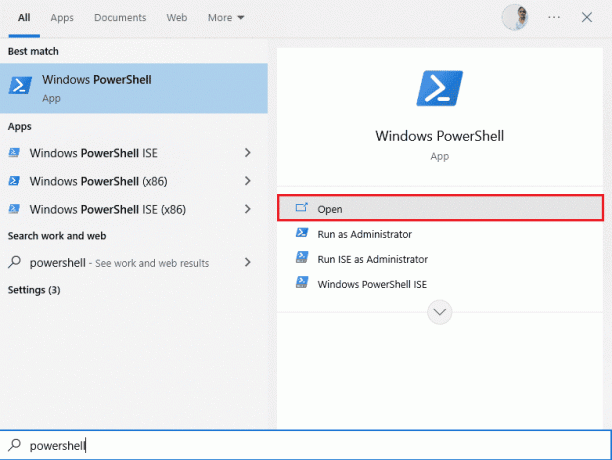
2. Sada upišite $PSVersionTable zapovjedite i pritisnite Enter tipka.

3. Možete provjeriti verziju u PSVerzija redak izlaza kao što je istaknuto u nastavku. U ovom slučaju, verzija PowerShell je 5.1.19041.1645.

Također pročitajte:Kako izbrisati mape i podmape u PowerShell-u
Metoda 2: Koristite $PSVersionTable. Naredba PSVersion
Također možete provjeriti PowerShell verziju, glavnu, međugradnju i povijest revizija vašeg PowerShell-a pomoću $PSVersionTable. Naredba PSVersion.
1. Pokrenite WindowsPowerShell.
2. Sada upišite $PSVersionTable. PSVerzija naredbu i pritisnite Enter tipka.
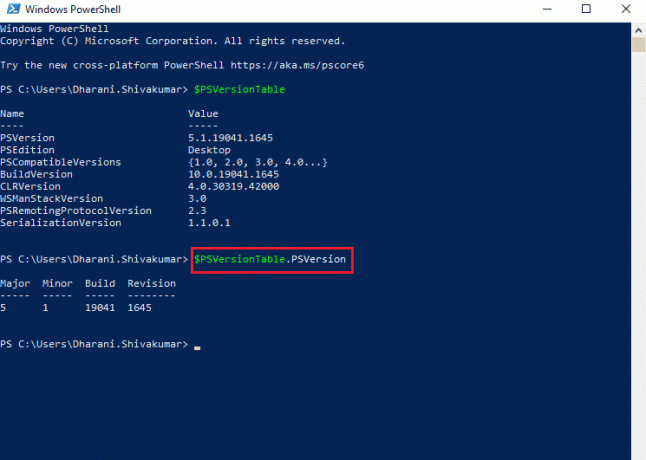
3. Izlaz će biti u sljedećem formatu. Evo, Major svojstvo označava verziju PowerShell-a.
Velika manja revizija građenja5 1 19041 1645
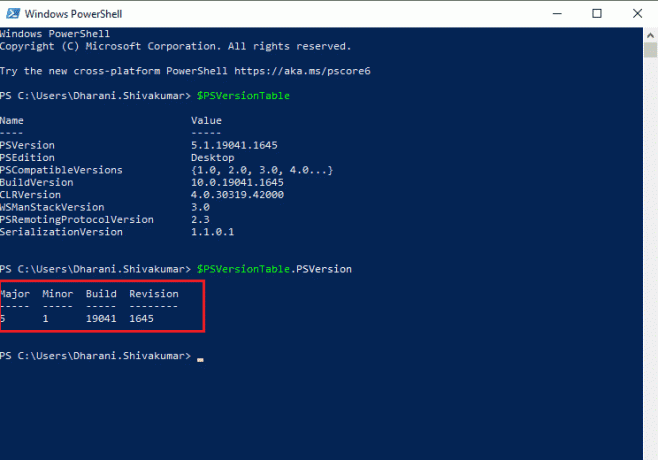
Također pročitajte:Popravi naredbeni redak koji se pojavljuje pa nestaje u sustavu Windows 10
Metoda 3: Koristite naredbu $Host
Kada koristite naredbu $Host u PowerShell prozoru, možete provjeriti PowerShell verziju u Verzija linija izlaza.
1. Idite do WindowsPowerShell prozor.
2. Sada upišite $Host zapovjedi i pogodi Enter tipka.
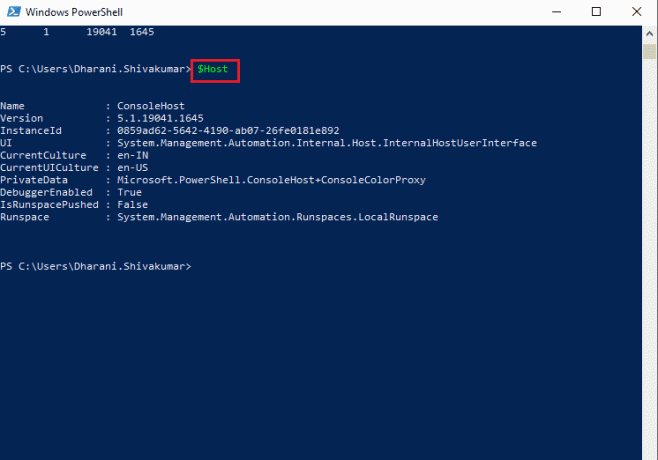
3. Možete provjeriti verziju PowerShell-a u Verzija linija izlaza. Izlaz za ovu naredbu bit će u sljedećem formatu.
Ime: ConsoleHostVerzija: 5.1.19041.1645InstanceId: 0859ad62-5642-4190-ab07-26fe0181e892UI: sustav. Upravljanje. Automatizacija. Interni. Domaćin. InternalHostUserInterfaceCurrentCulture: en-INCurrentUICulture: en-USPrivatni podaci: Microsoft. PowerShell. ConsoleHost+ConsoleColorProxyDebuggerEnabled: IstinaIsRunspacePushed: FalseRunspace: sustav. Upravljanje. Automatizacija. Runspaces. LocalRunspace
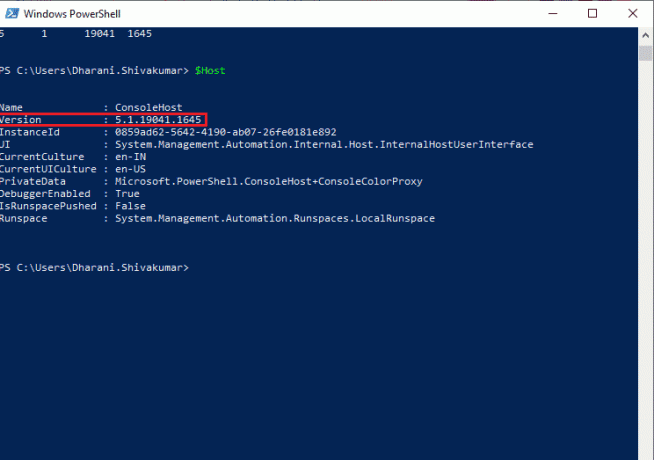
Također pročitajte:7 načina za otvaranje Windows PowerShell s povišenim položajem u sustavu Windows 10
Metoda 4: Koristite $Host. Naredba za verziju
Također možete provjeriti PowerShell verziju, glavnu, međugradnju i PowerShell povijest verzija pomoću $Host. Naredba verzije.
1. Pokrenite WindowsPowerShell.
2. Sada upišite $Host. Verzija naredbu u prozoru PowerShell i pritisnite Enter tipka.

3. Izlaz će biti u sljedećem formatu. Evo, Major svojstvo ukazuje na PowerShellverzija.
Velika manja revizija građenja5 1 19041 1645
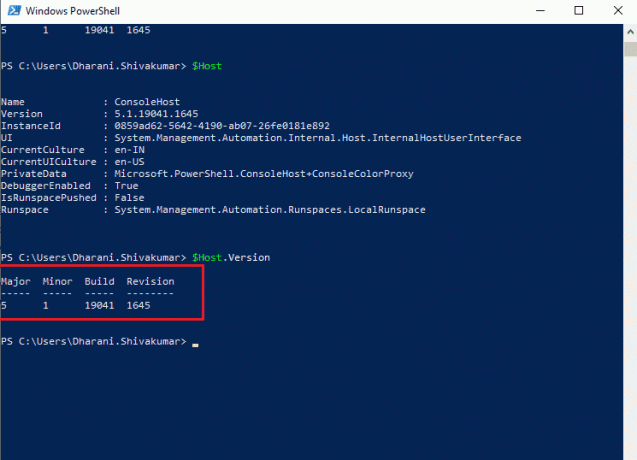
Preporučeno:
- Ispravite šifru pogreške 0x80d0000a u sustavu Windows 10
- Ispravite Chromeove pogreške tijekom traženja štetnog softvera
- Popravite Desktop Window Manager koji je prestao raditi
- Kako popraviti Žao nam je ali Word je naišao na pogrešku u sustavu Windows 10
Nadamo se da je ovaj vodič bio od pomoći i da ste naučili kako provjeriti verziju PowerShell-a na vašem računalu sa sustavom Windows. Recite nam koja vam je metoda bila najbolja. Također, ako imate bilo kakvih pitanja/prijedloga u vezi s ovim člankom, slobodno ih ostavite u odjeljku za komentare.



